操作步驟
-
我們需要下載 xcode 的一些模組,打開終端機,輸入以下指令:
sudo xcode-select --installp.s. 若先前已經有該模組則跳過該步驟
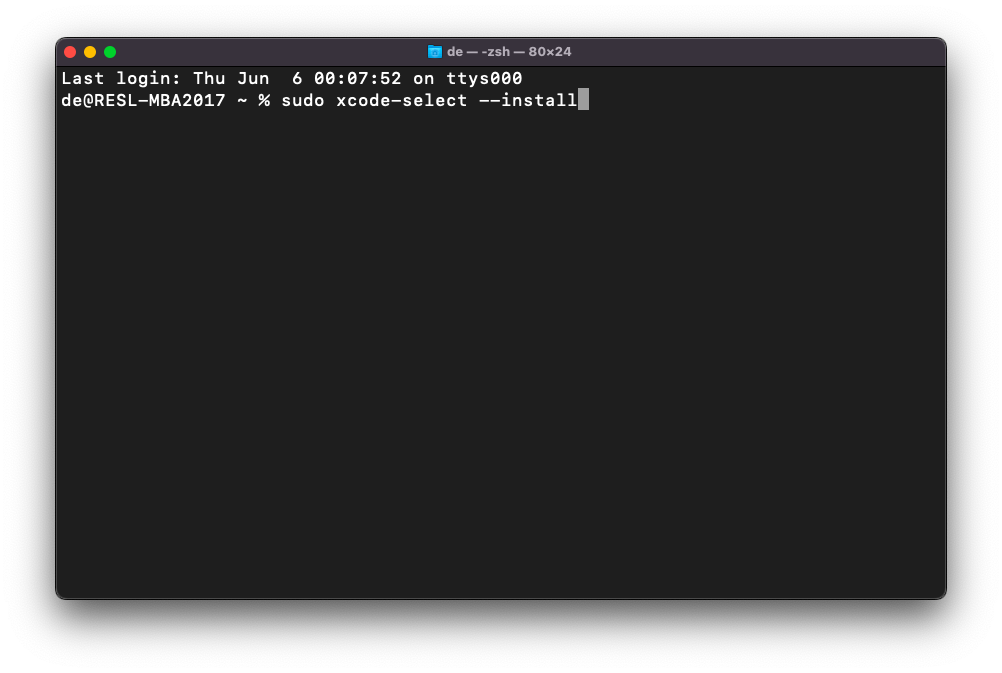
在下列視窗中選擇“安裝”選項,耐心等待直到安裝結束,大約需要25分鐘的安裝時間
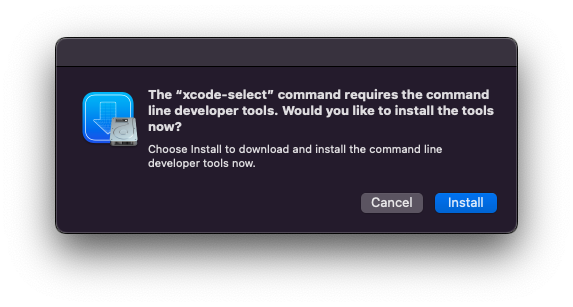
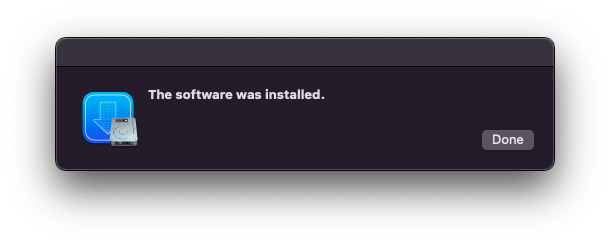
-
下載 Homebrew,在終端機輸入以下指令,第一次下載可能會耗費大量時間,請耐心等待
/bin/bash -c "$(curl -fsSL https://raw.githubusercontent.com/Homebrew/install/HEAD/install.sh)"p.s. 若先前已經下載 homebrew 則可跳過該步驟
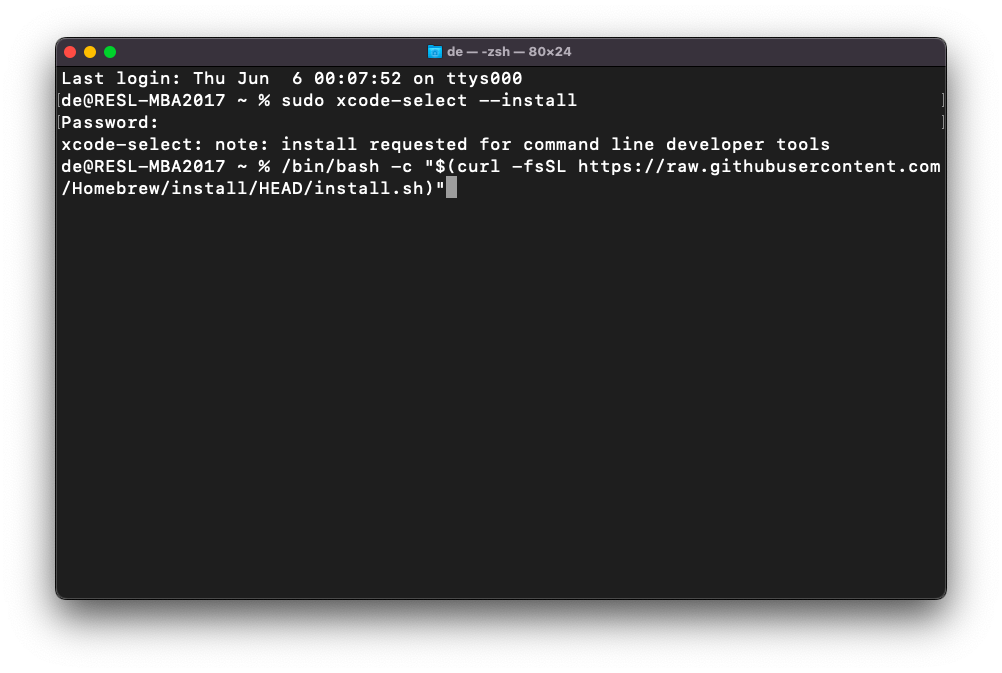
於下列視窗中按下enter
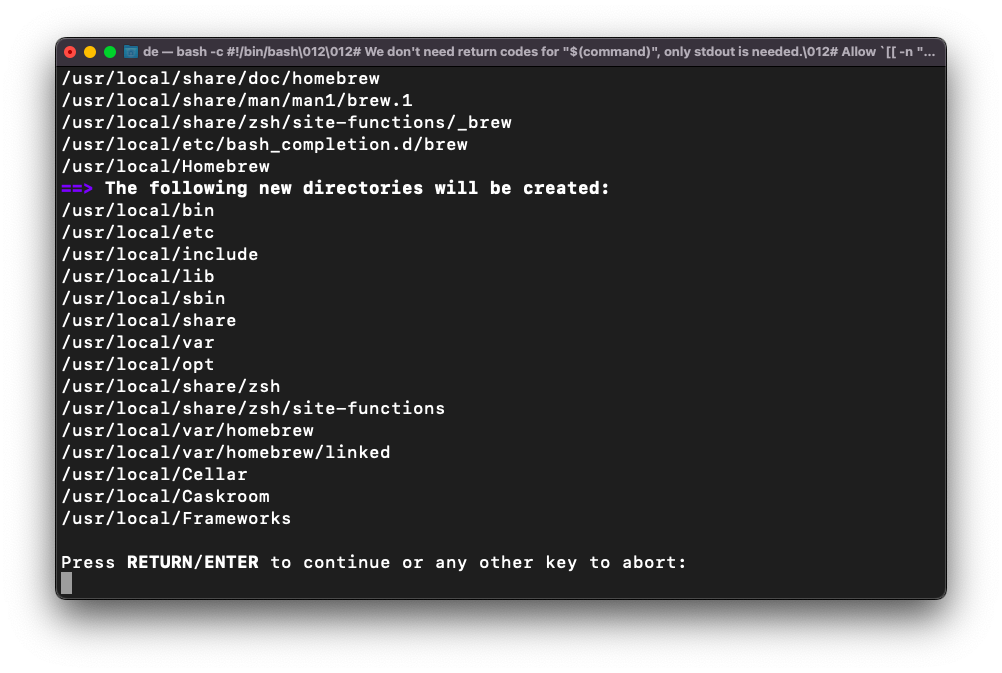
當安裝的程式跑完之後,有時候需要留意 Homebrew 是否有下一個步驟的提示,如下列視窗: Homebrew 告訴使用者執行那兩行已經被筆者反白的指令,將 Homebrew 加入到使用者的路徑
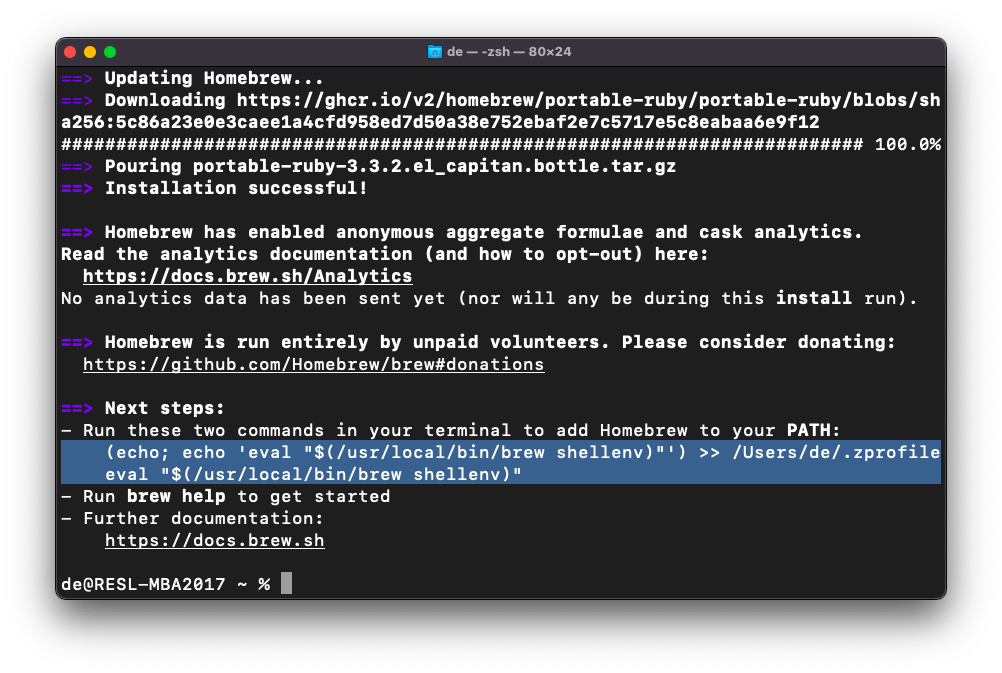
依據 Homebrew 的提示,將反白的兩行指令複製並貼上到終端機並且按下 enter 執行
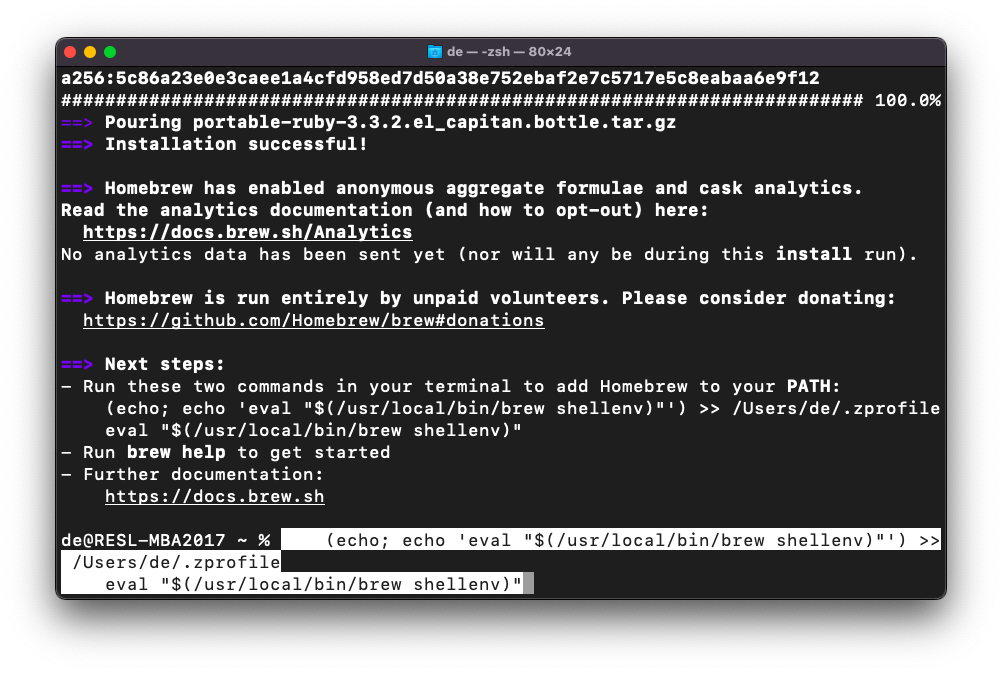 此時 Homebrew 已經安裝完畢
此時 Homebrew 已經安裝完畢
-
更新 Homebrew ,在終端機輸入以下指令
brew update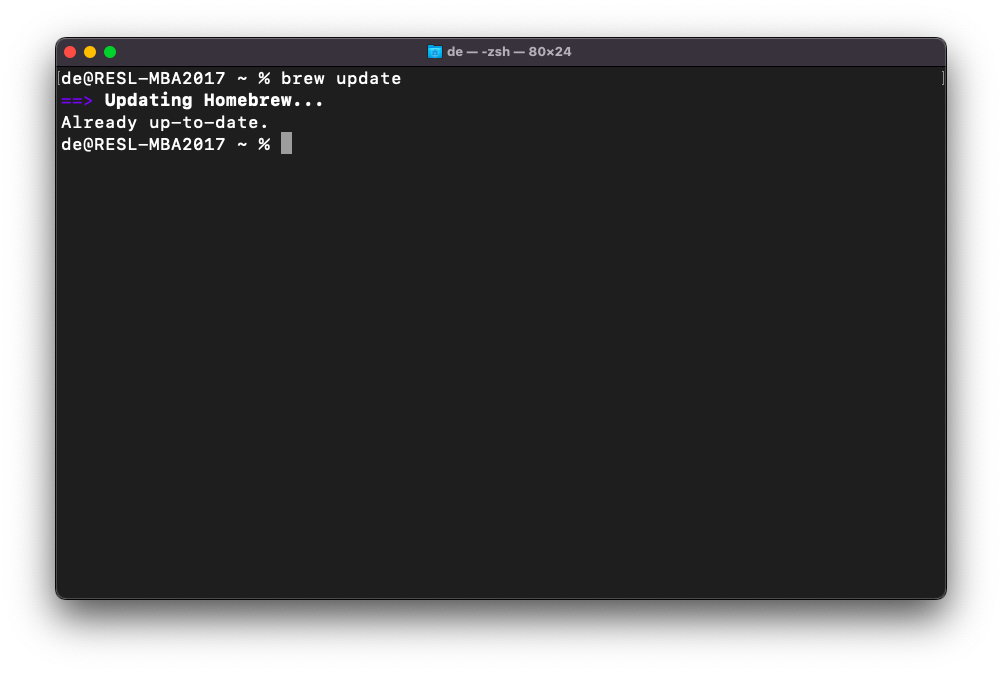
-
更新 Homebrew 軟體管理器及其所管理的軟體模組,確保所有模組版本是當前最新的,輸入以下指令
brew upgrade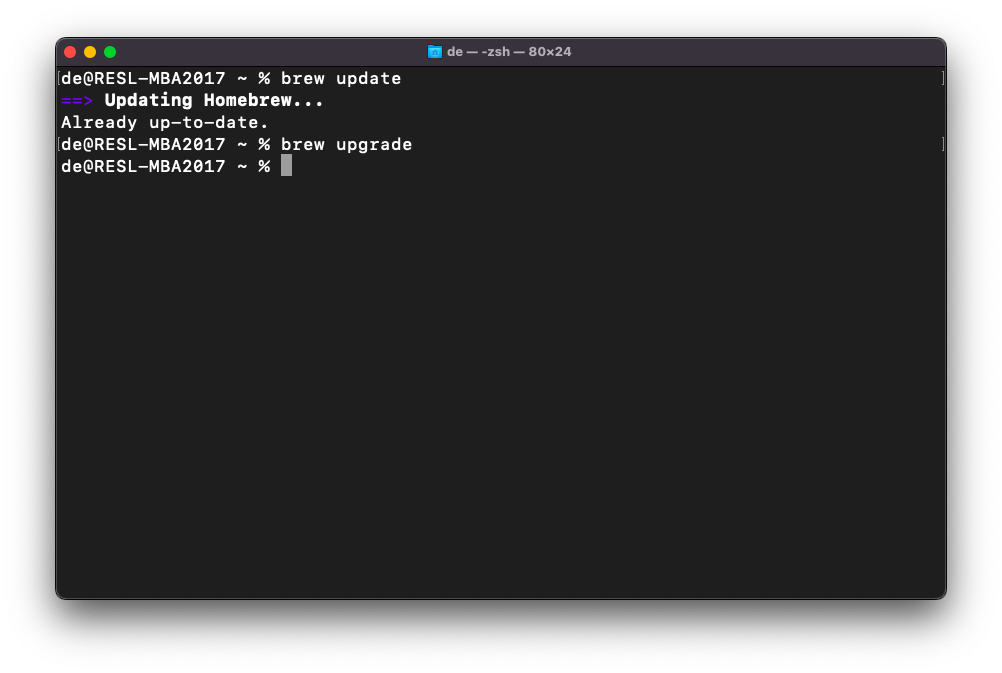
-
透過 Homebrew 安裝 Octave,輸入以下指令
brew install octave
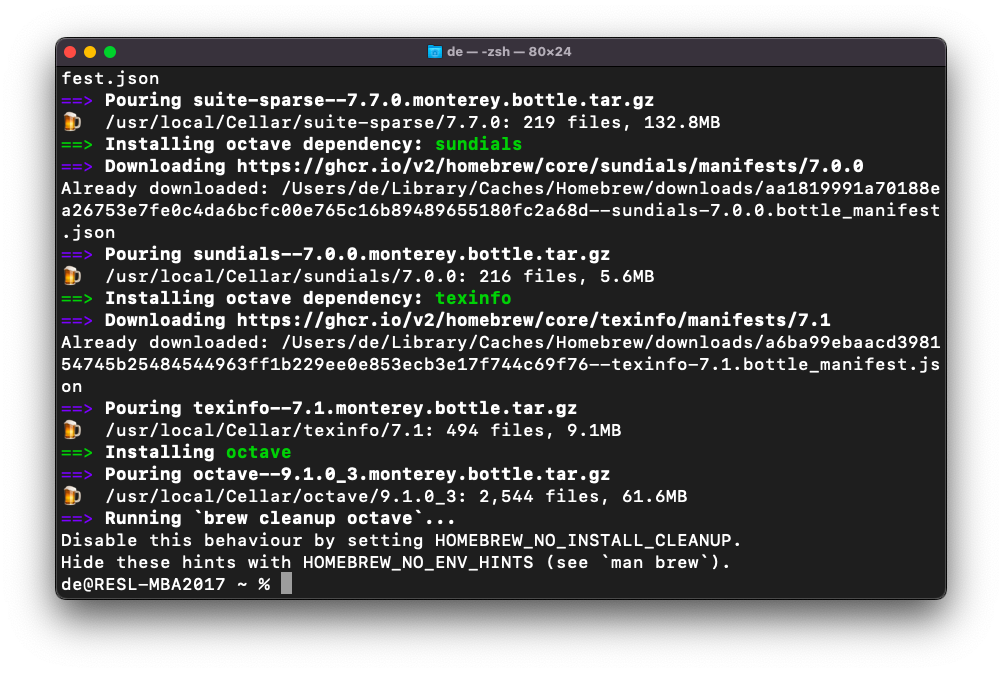
基本上到了這裡就已經安裝完成了,你可以試試看普通四則運算,也就是沒有任何未知數的,因為要用未知數的模組還沒有裝上去。
Octave 四則運算測試
-
打開終端機,輸入 octave 後會出現下列畫面,這是 GNU Octave 的命令列介面,也就是在 Windows 系統上下載後在桌面上的 “Octave (CLI)”。

-
接著你就可以試試看 3+3+3+3+3+6+6+6+6 … 任何你想得到的四則運算算式(3+3+3+3+3+6+6+6+6 答案應該是39),這證明了 Octave 其實已經裝好了,但是我們需要更進階功能的模組還沒有裝上去
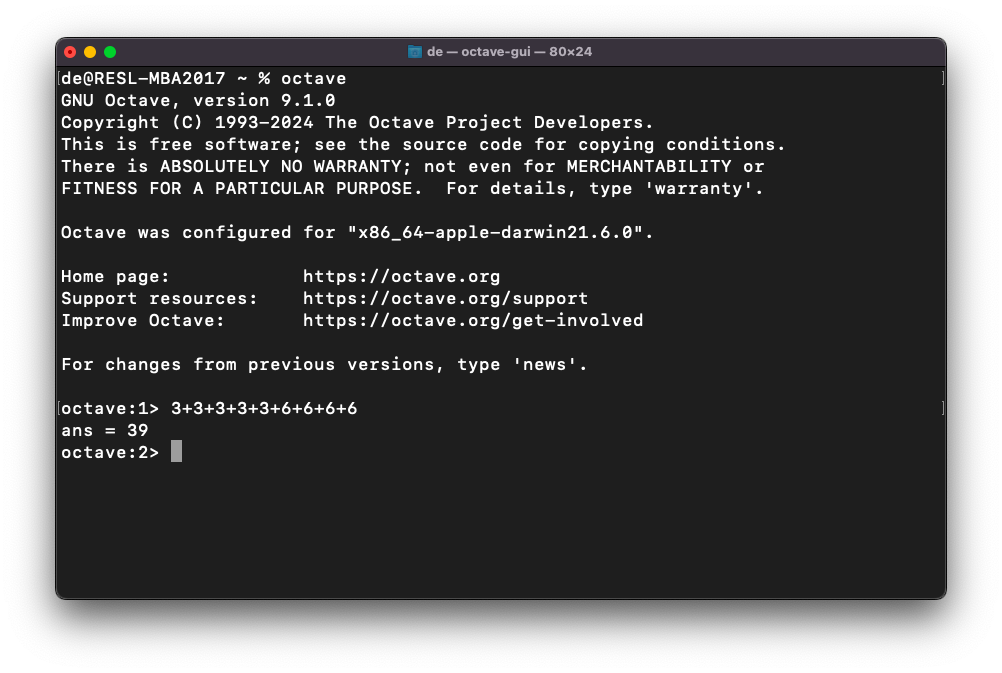
安裝未知數計算以及數學工具模組-symbolic & SymPy
-
既然四則運算是可以用的,我們不妨測試一下在沒有安裝我們需要的模組的狀況下直接下需要這個模組才能用的指令會有什麼樣子的報錯,在 Octave 命令介面輸入以下指令
pkg load symbolic於下列視窗根據筆者反白的部分,你會發現他說沒有裝這個模組
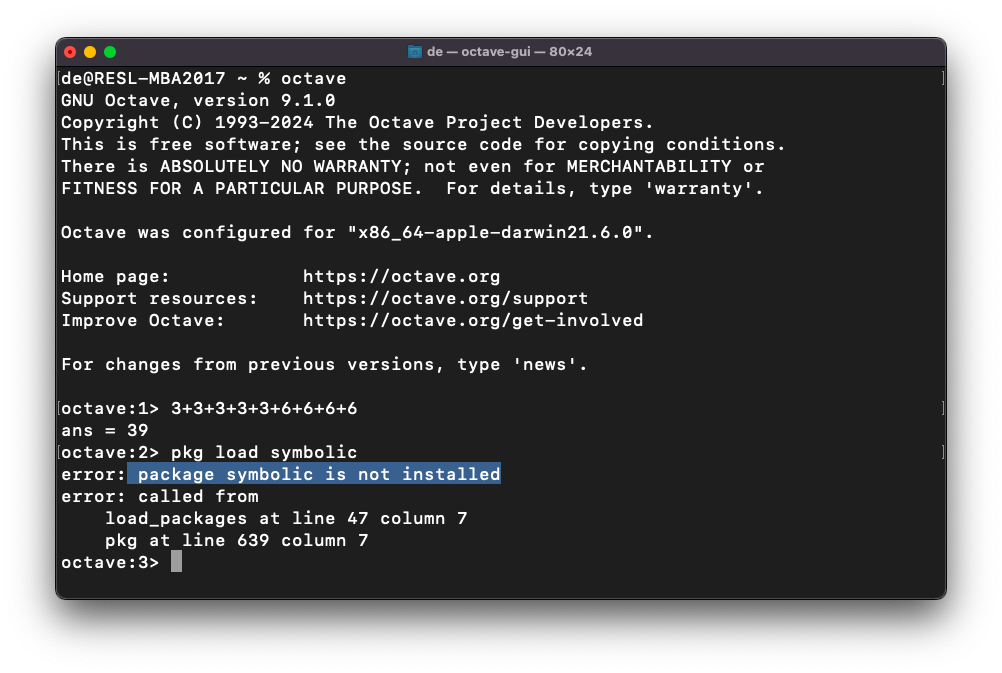
-
現在我們要安裝這個 symbolic 模組
pkg install -forge symbolic下列視窗已經顯示成功安裝 Octave Forge 平台上的 symbolic 模組
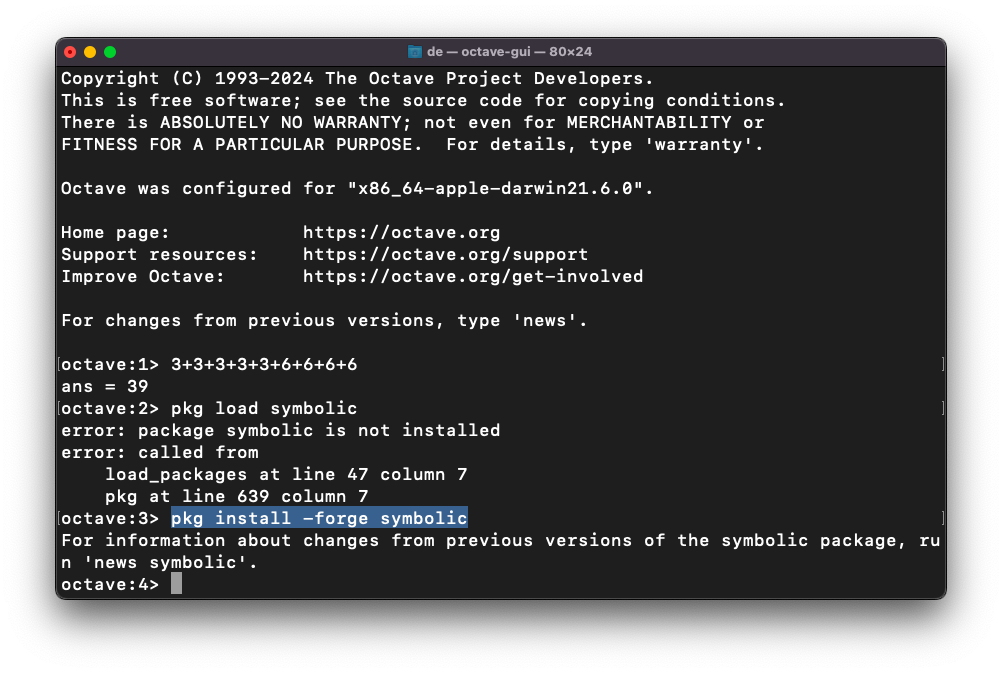 其實我們還缺少一個叫做 SymPy 的模組,但是我們先看看缺少這個模組會出現的報錯
其實我們還缺少一個叫做 SymPy 的模組,但是我們先看看缺少這個模組會出現的報錯pkg load symbolic syms x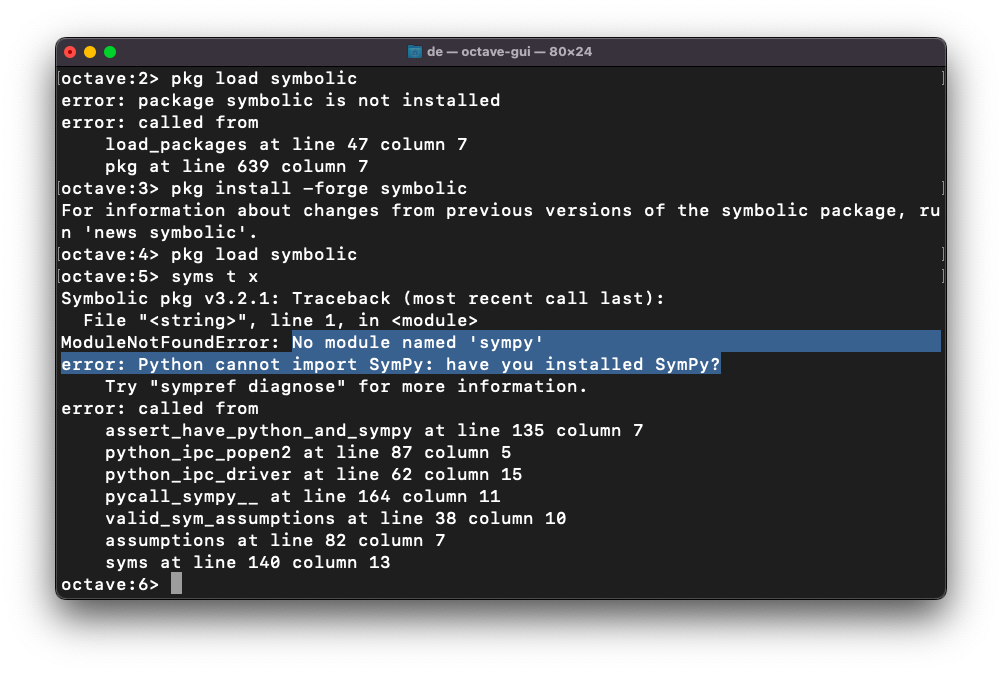 根據筆者反白的地方可以明顯看到還缺少 SymPy 這個模組。
根據筆者反白的地方可以明顯看到還缺少 SymPy 這個模組。 -
接著我們要去 Anaconda 下載 SymPy ,這是 python 的模組
p.s. 當然你也可以用其他的方式去載 SymPy,但是筆者選擇 Anaconda 的原因是因為其他的方法要打很多指令修改系統路徑,打錯的話可能會出大事,因此建議使用 Anaconda 。
我們先去 Anaconda 的官網上下載 Anaconda Navigator,根據自己的電腦處理器,若你是 intel 的處理器就下載 intel 版本的;若是M系列的處理器請選擇 Apple Silicon 的版本下載
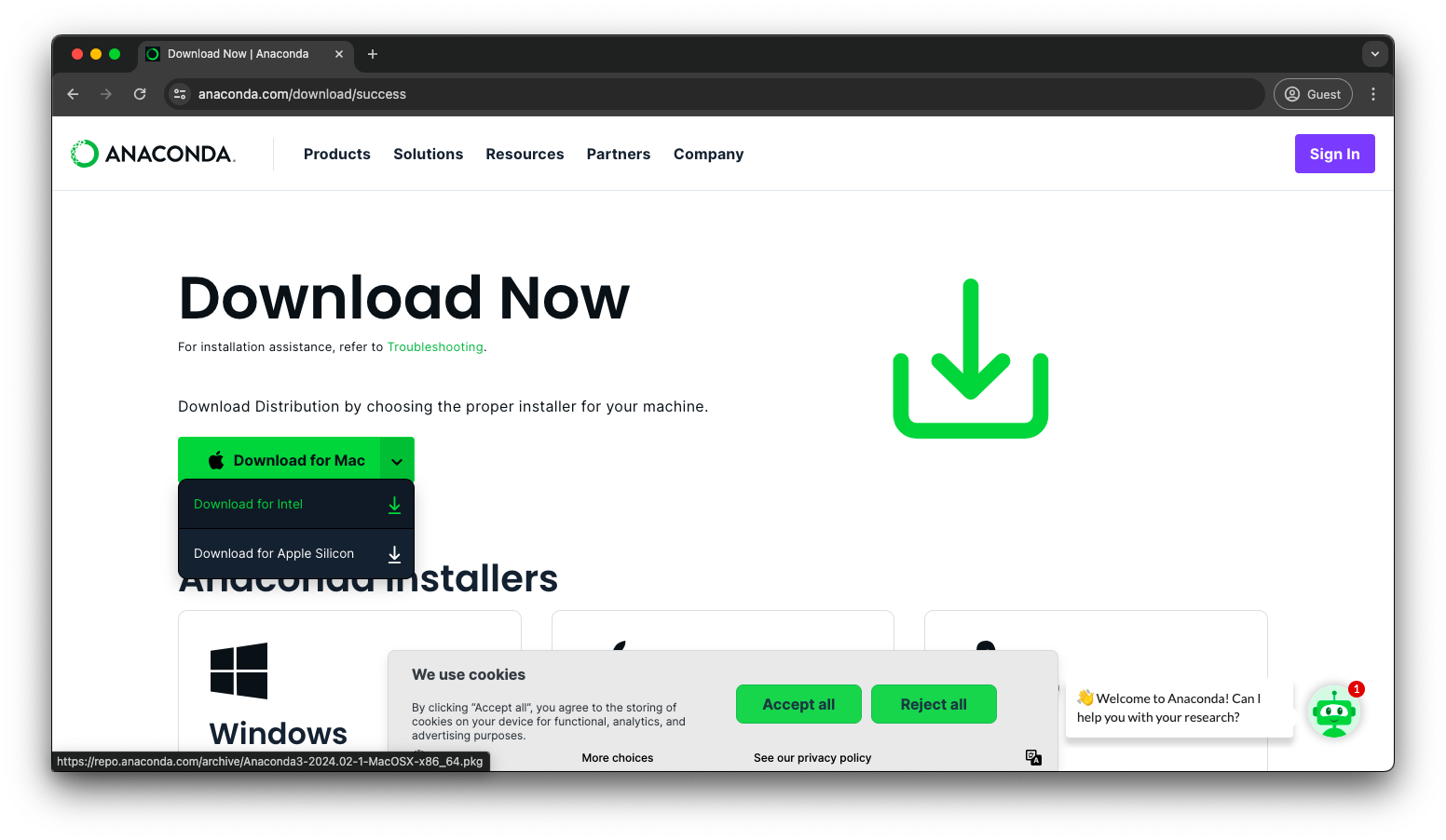
當下載完成之後我們就進行安裝,看到 Allow 按 Allow;看到同意按同意;看到繼續按繼續;看到安裝按安裝,直到 Anaconda 成功安裝
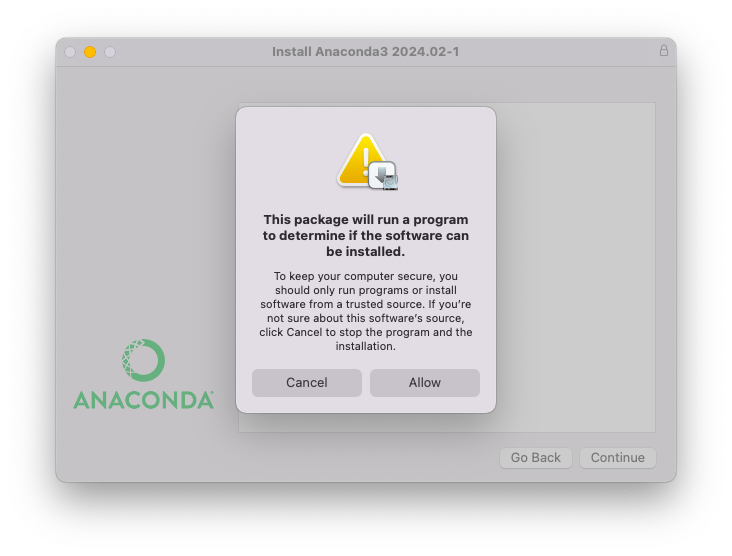
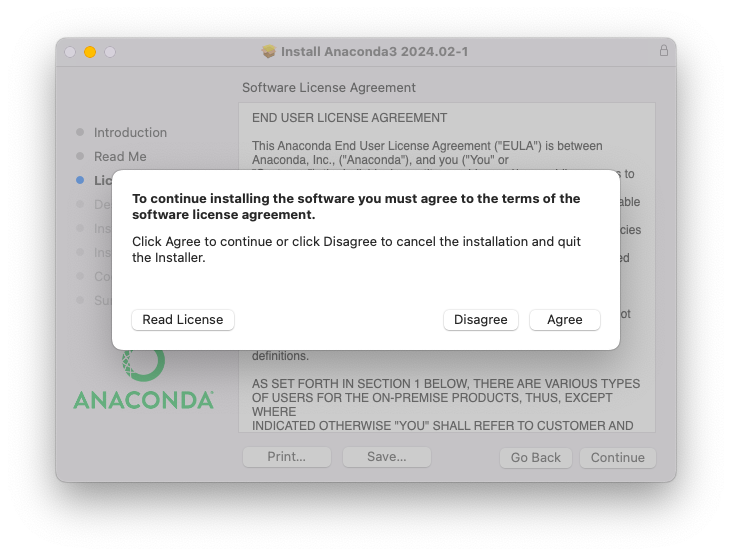
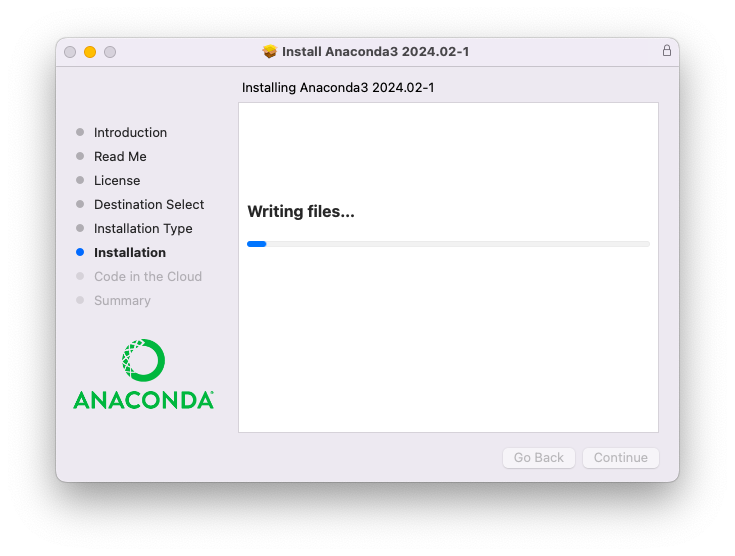
-
Anaconda 下載完成之後,打開終端機,輸入以下指令進行 SymPy 的安裝
conda install sympy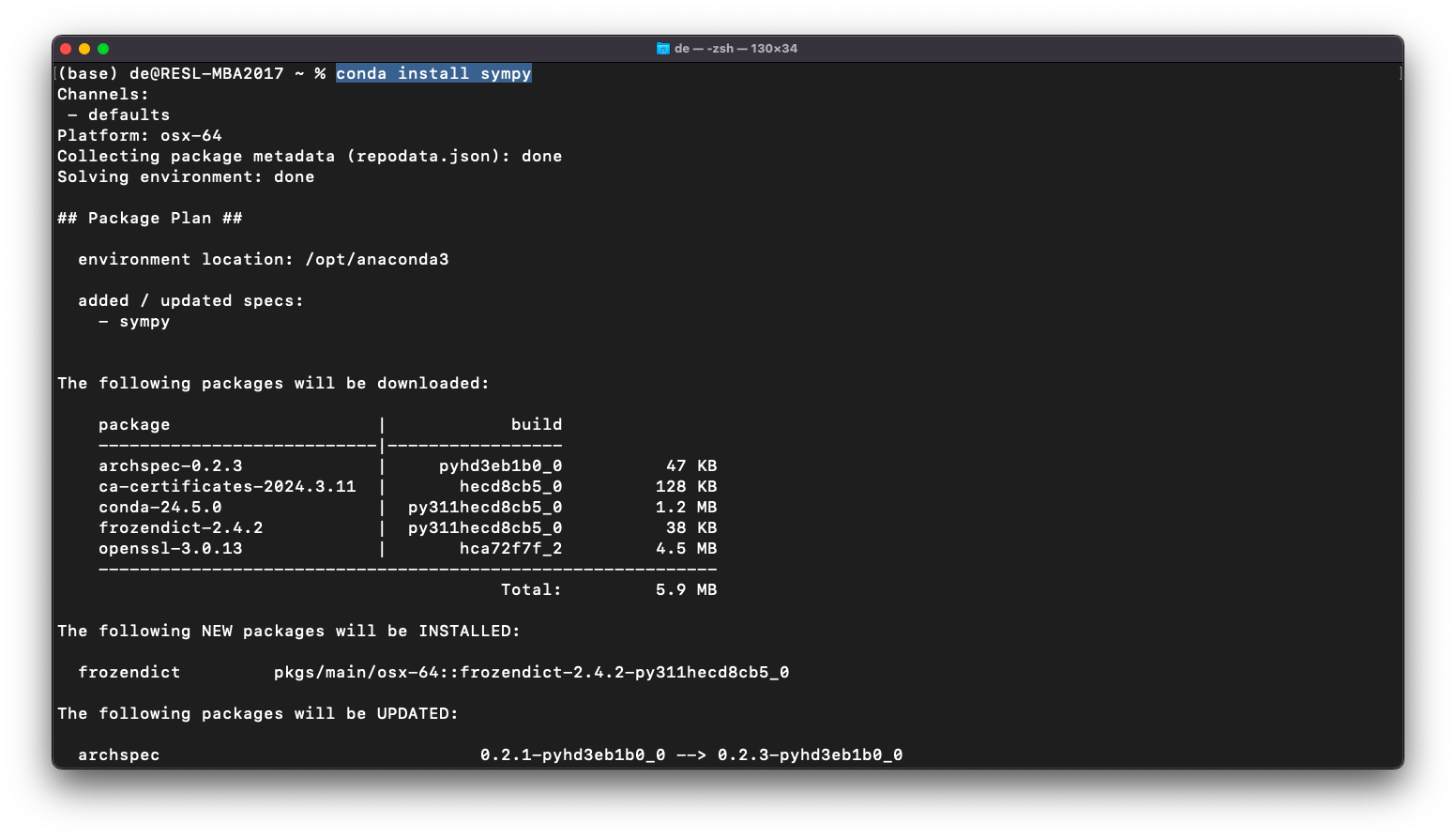
輸入“y” 繼續安裝 SymPy 模組

到這裡,我們的數學工具以及未知數模組已經完成下載了,接下來請進到下一個區段,我們要來測試 Octave 是否能夠解決一些棘手的數學表達式了
Octave 與數學表達式
接下來我們要用一些表達式來測試剛下載好的 Symbolic 模組是否能夠正常使用
$$ \frac{1}{200m} \int_{0}^{t} (1-3x)e^{-3x} , dx $$
請在 Octave 命令列輸入以下 Octave 指令
pkg load symbolic
syms x t
1/200e-3*int((1-3*x)*e^(-3*t),0,t)
你的電腦應該要顯示的畫面如下
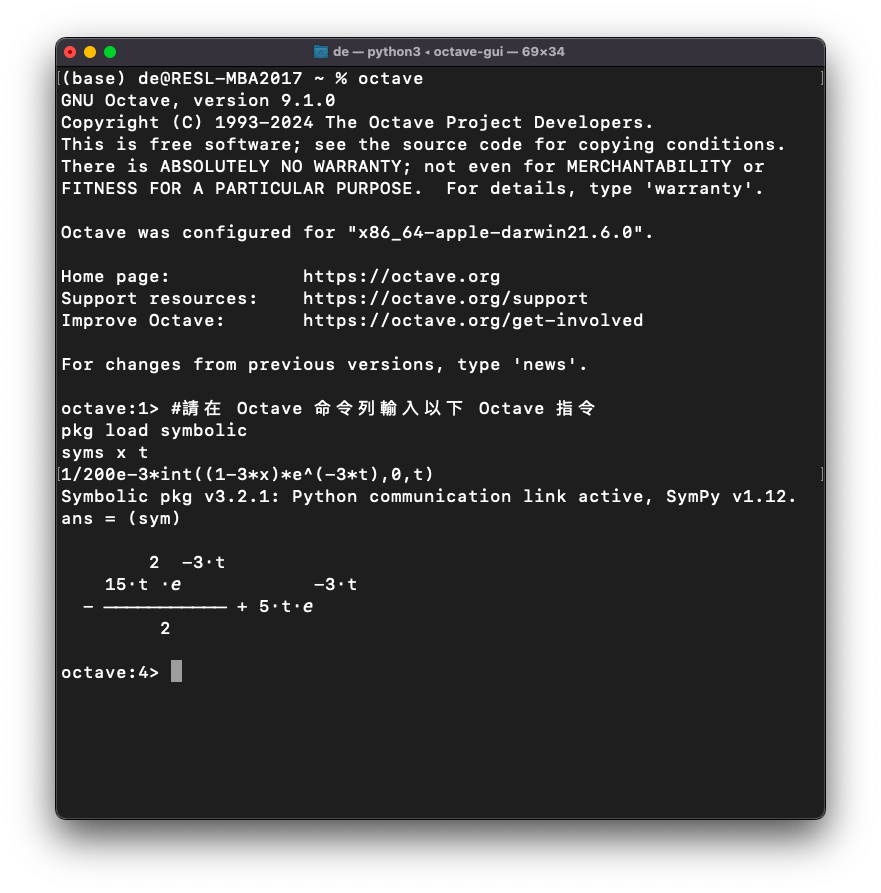
好的,理論上你的電腦能夠解出上面的積分式基本上已經成功安裝大部分的數學工具了
筆者只有拿 Octave 的命令列介面作為示範,其實 Octave 在 Mac 上面也是有 GUI 介面的,下次打開 Octave 的時候在終端機用以下指令就會有 GUI介面了
octave --gui